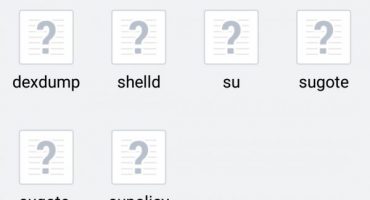Pārlūks ir katras mobilās ierīces pamatprogramma. Dažreiz to var uzskatīt par galveno, jo tieši ar tās palīdzību lietotāji atrod informāciju, lejupielādē papildu programmas utt. Tomēr katra pāreja tiek saglabāta tā sauktajā “pārlūka vēsturē”. Par viņu un tiks diskutēts.
Kā viedtālrunī redzēt un notīrīt vēsturi?
Iemesli vēstures dzēšanai pa tālruni ir dažādi. Dažreiz vēsture tiek izdzēsta, lai pārlūks un pati ierīce "nepalēninātos", bet biežāk - lai paslēptu pārlūkošanas vēsturi. Apsveriet vairākas metodes slavenākajiem pārlūkiem.
Android
Tīrīšanas process atšķiras atkarībā no ierīces operētājsistēmas. Apsveriet Android iespējas.
Chrome
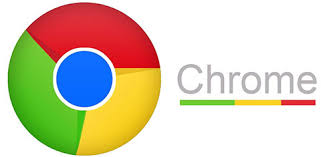
Chrome pārlūks
Jums jāpalaiž programma. Noklikšķinot uz trim punktiem augšējā labajā stūrī, lietotājs atvērs papildu izvēlni.
Atlasiet sadaļu “Nesenās cilnes”. Šajā sadaļā varat redzēt cilnes no visām sinhronizētajām ierīcēm ar pēdējo Google kontu. Tas ir ērti, ja vēlaties noņemt tikai kaut ko nesenu.
Ja jums nepieciešama pilnīga tīrīšana, pēc papildu izvēlnes atvēršanas atlasiet “vēsture”. Atveras logs ar visu lietotāju apmeklēto vietņu sarakstu. Noklikšķinot uz palielināmā stikla augšējā labajā stūrī, lietotājs varēs atrast konkrēto apmeklēto vietni, ja tā vismaz vienu reizi ir atvērta.
Lai no saraksta noņemtu noteiktu lapu, vienkārši noklikšķiniet uz krusta blakus nosaukumam. Lai izdzēstu visu - ekrāna augšdaļā atlasiet “notīrīt vēsturi”. Šeit lietotājs izvēlas, vai dzēst kešatmiņu, saglabātos failus, paroles, kā arī dzēšanas periodu. Piemēram, lai kaut ko selektīvi neizdzēstu, jūs varat izdzēst visu vēsturi pēdējā stundā.
Yandex

Yandex pārlūks
Līdzīgi kā Google, arī šeit ir jāpalaiž programma un jāatver sadaļa ar papildu iestatījumiem. Mēs noklikšķinām uz trim punktiem apakšējā kreisajā stūrī, pēc kura mēs piespiežam pogu "Iestatījumi".
Šeit jums ritiniet sarakstu uz leju un atrodiet sadaļu “privātums”. Šajā sadaļā atlasiet pēdējo vienumu - notīriet datus.
Šeit lietotājs var izvēlēties dzēšanai nepieciešamās opcijas - skatus, vietnes datus, kešatmiņu, saglabātās paroles, lejupielādes, kā arī visas atvērtās cilnes. Pēc atlases atliek vien noklikšķināt uz pogas “notīrīt datus”, un viss kļūs tikpat labs kā jauns.
Opera Mobile

Opera pārlūks
Opera atšķiras no iepriekšējām pārlūkprogrammām vienkāršākā dizainā. Atveriet pārlūku un noklikšķiniet uz simbola Opera labajā apakšējā stūrī (sarkans burts O). Papildu izvēlnē atlasiet "vēsture", pēc kuras skatu sarakstu būs iespējams izdzēst atsevišķi.
Lai veiktu pilnīgu tīrīšanu, noklikšķiniet uz trim punktiem augšējā labajā stūrī un atlasiet “notīrīt vēsturi”.
Uc pārlūks

Uc pārlūks
Atvērtajā UC pārlūkā ekrāna apakšā atlasiet centrālo pogu ar trim svītrām. Tajā mēs ieplēkstam sadaļu "vēsture un grāmatzīmes", pēc kuras atveras logs ar divām sadaļām. Mēs pāriet uz nepieciešamo sadaļu, kurā tiks sadalīti apmeklējumi pēc receptes. Šeit varat tīrīt arī abas vietnes un visas vienlaikus.
Apakšējā labajā stūrī atlasiet “notīrīt”, apstipriniet darbību, un pārlūks kļūs tikpat labs kā jauns.
IOS
Safari, izmantojot tālruņa iestatījumus
Lielākā daļa iOS lietotāju izmanto standarta Safari. Šeit ir visvieglāk pilnībā izdzēst pārlūkprogrammas vēsturi.
Atveriet ierīces iestatījumus un atrodiet Safari. Mēs izvēlamies un izvēlamies “notīrīt vēsturi un vietnes datus”. Ja pogu nevar nospiest, tas nozīmē, ka ierīcei ir ierobežojums, kas jānoņem. Lai to izdarītu, mēs atgriežamies sadaļā "pamata", kur atrodam "ierobežojumus".Ievadiet iestatīto paroli un noņemiet bloku no vietnēm.
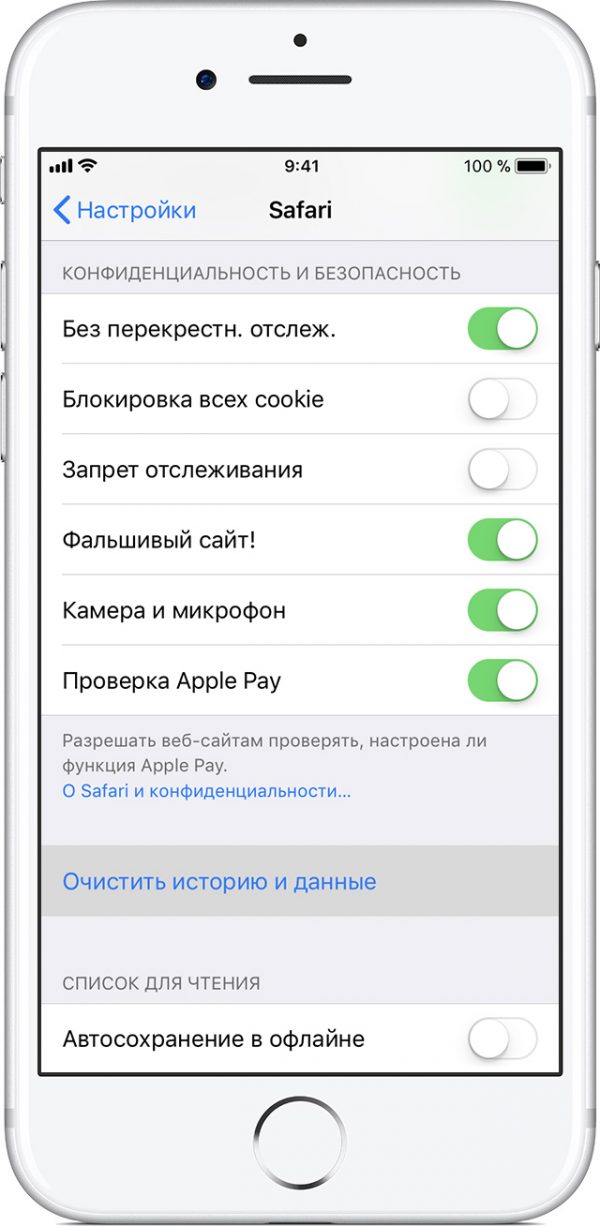
Mēs iekļaujam nepieciešamās iespējas
Mēs atgriežamies Safari, apstiprinām dzēšanu, gatavs.
Opera
Operācijas mobilajai versijai iOS ir nedaudz atšķirīgs dizains. Kad programma sāksies, lietotāji programmas augšpusē redzēs trīs sadaļas - vēsturi, eksprespaneli, ziņas. Mēs atzīmējam nepieciešamo sadaļu, parādītajā logā noklikšķiniet uz groza kreisajā apakšējā stūrī, apstipriniet darbību un esat pabeidzis.
Yandex
Līdzīgi kā Android versijai, arī šeit ir jāatver programma un jānoklikšķina uz trim punktiem, lai atvērtu papildu izvēlni. Pēc tam dodieties uz sadaļu "iestatījumi", "konfidencialitāte", atzīmējiet vienumus dzēšanai un veiciet apstiprinājumu.
Ar citām pārlūkprogrammām visas darbības ir līdzīgas, tāpēc vienkārši atkārtojiet tās no iepriekš aprakstītajiem aprakstiem.
Kopsavilkums
Pēc šī raksta lasīšanas jūs uzzinājāt, kā tālrunī iztīrīt vēsturi. Skatu dzēšana palīdzēs visu nepieciešamo paslēpt no papildu acīm. Tas dažreiz arī palīdz paātrināt pārlūka darbību, kad tas ir pilnībā aizsērējis ar atvērtām cilnēm, kešatmiņā saglabātu saturu un daudz ko citu.
Izpildot instrukcijas, stāstu var izdzēst pat bērns. Galvenais ir nepieļaut kļūdas.